Ipad Resetten Zonder Apple Id

Je iPad is vastgelopen, je bent je Apple ID vergeten, of je wilt hem verkopen zonder je persoonlijke gegevens achter te laten? Geen paniek! Het resetten van een iPad zonder Apple ID is misschien even spannend, maar zeker mogelijk. Deze handleiding is speciaal geschreven voor jou, de iPad-gebruiker die zich in deze situatie bevindt en een oplossing zoekt. We begrijpen dat het frustrerend kan zijn, en daarom leggen we alles stap voor stap uit.
Waarom zou je een iPad willen resetten zonder Apple ID?
Er zijn verschillende redenen waarom je een iPad wilt resetten zonder je Apple ID te gebruiken. Hier zijn een paar veelvoorkomende scenario's:
- Je bent je Apple ID wachtwoord vergeten: Dit is waarschijnlijk de meest voorkomende reden. Je hebt toegang tot je iPad verloren en kunt hem niet resetten via de standaardmethode.
- Je hebt een tweedehands iPad gekocht: De vorige eigenaar heeft de iPad niet correct gereset, en deze is nog steeds gekoppeld aan hun Apple ID.
- Je wilt je iPad verkopen of weggeven: Je wilt er zeker van zijn dat al je persoonlijke gegevens van de iPad zijn verwijderd voordat je hem aan iemand anders geeft.
- Je iPad is vastgelopen en reageert niet: Een harde reset kan soms de enige oplossing zijn om je iPad weer aan de praat te krijgen.
Is het mogelijk om een iPad te resetten zonder Apple ID?
Het korte antwoord is: ja, het is mogelijk. Echter, de methoden zijn afhankelijk van de situatie en het iOS versie op je iPad.
Methode 1: Herstelmodus (Recovery Mode)
De herstelmodus is een krachtige tool die je kunt gebruiken om je iPad te resetten, zelfs als je geen toegang hebt tot je Apple ID. Deze methode is vooral handig als je je wachtwoord bent vergeten of als je iPad vastzit in een lus.
Wat je nodig hebt:
- Een computer (Windows of Mac)
- De nieuwste versie van iTunes (of Finder op macOS Catalina en nieuwer)
- Een USB-kabel om je iPad met je computer te verbinden
Stappen:
- Schakel je iPad uit: Houd de aan/uit-knop (en eventueel de volumeknop, afhankelijk van het model) ingedrukt totdat de schuifknop "Zet uit" verschijnt. Veeg de schuifknop om de iPad uit te schakelen.
- Start de herstelmodus:
- iPad met Face ID: Druk kort op de volume-omhoogknop. Druk kort op de volume-omlaagknop. Houd de aan/uit-knop ingedrukt totdat het scherm van de herstelmodus verschijnt.
- iPad met thuisknop: Houd de thuisknop en de aan/uit-knop tegelijkertijd ingedrukt totdat het scherm van de herstelmodus verschijnt.
- Verbind je iPad met je computer: Gebruik de USB-kabel om je iPad met je computer te verbinden.
- Open iTunes (of Finder): iTunes (of Finder) zal je iPad detecteren en je de opties "Bijwerken" of "Herstellen" aanbieden.
- Kies "Herstellen": Dit wist alle gegevens van je iPad en installeert de nieuwste versie van iOS. Let op: dit verwijdert al je gegevens.
- Volg de instructies op het scherm: iTunes (of Finder) zal je door het herstelproces leiden. Dit kan even duren.
- Stel je iPad opnieuw in: Zodra het herstelproces is voltooid, kun je je iPad opnieuw instellen als een nieuwe iPad.
Belangrijk: Tijdens het herstelproces mag je de verbinding tussen je iPad en je computer niet verbreken. Anders kan het proces mislukken en je iPad onbruikbaar worden.
Methode 2: DFÜ-Modus (Device Firmware Update Mode)
De DFÜ-modus is een nog krachtigere modus dan de herstelmodus. Het stelt je in staat om de firmware van je iPad te herstellen, zelfs als de herstelmodus niet werkt. Deze methode is echter iets complexer en vereist meer precisie.
Wat je nodig hebt:
- Een computer (Windows of Mac)
- De nieuwste versie van iTunes (of Finder op macOS Catalina en nieuwer)
- Een USB-kabel om je iPad met je computer te verbinden
Stappen:
- Verbind je iPad met je computer: Gebruik de USB-kabel om je iPad met je computer te verbinden.
- Start de DFÜ-modus:
- iPad met Face ID: Druk kort op de volume-omhoogknop. Druk kort op de volume-omlaagknop. Houd de aan/uit-knop ingedrukt totdat het scherm zwart wordt. Houd de aan/uit-knop en de volume-omlaagknop 5 seconden ingedrukt. Laat de aan/uit-knop los, maar houd de volume-omlaagknop ingedrukt totdat iTunes (of Finder) je iPad detecteert. Het scherm van je iPad blijft zwart.
- iPad met thuisknop: Houd de aan/uit-knop en de thuisknop tegelijkertijd 10 seconden ingedrukt. Laat de aan/uit-knop los, maar houd de thuisknop ingedrukt totdat iTunes (of Finder) je iPad detecteert. Het scherm van je iPad blijft zwart.
- Open iTunes (of Finder): iTunes (of Finder) zal je iPad detecteren in de herstelmodus.
- Kies "Herstellen": Dit wist alle gegevens van je iPad en installeert de nieuwste versie van iOS. Let op: dit verwijdert al je gegevens.
- Volg de instructies op het scherm: iTunes (of Finder) zal je door het herstelproces leiden. Dit kan even duren.
- Stel je iPad opnieuw in: Zodra het herstelproces is voltooid, kun je je iPad opnieuw instellen als een nieuwe iPad.
Belangrijk: Het is cruciaal dat je de timing correct hebt bij het invoeren van de DFÜ-modus. Als je het niet goed doet, start je iPad mogelijk gewoon opnieuw op. Blijf proberen totdat iTunes (of Finder) je iPad detecteert in de herstelmodus.
Methode 3: Vraag de vorige eigenaar om hulp (Indien van toepassing)
Als je een tweedehands iPad hebt gekocht en deze nog steeds gekoppeld is aan het Apple ID van de vorige eigenaar, is de beste oplossing om contact op te nemen met de vorige eigenaar en hen te vragen om de iPad van hun Apple ID te verwijderen. Dit kan op afstand via de iCloud website of app. Zij kunnen de iPad verwijderen uit hun "Zoek mijn" apparaatlijst. Zodra dit is gebeurd, kun je de iPad normaal resetten.
Waarom dit de beste optie is:
- Het is de veiligste en meest legale manier om de iPad te ontgrendelen.
- Je hoeft geen risico te lopen op problemen met je iPad of je Apple account.
- Je vermijdt potentiele beveiligingsrisico's.
Methode 4: Professionele Hulp
Als geen van de bovenstaande methoden werkt, of als je je niet comfortabel voelt om deze zelf uit te voeren, kun je altijd professionele hulp inschakelen. Er zijn verschillende bedrijven die gespecialiseerd zijn in het ontgrendelen van iPhones en iPads. Houd er wel rekening mee dat deze service kosten met zich meebrengt en dat de resultaten niet altijd gegarandeerd zijn. Controleer altijd de reputatie van het bedrijf voordat je hun diensten inschakelt.
Wat je moet weten over iCloud Activation Lock
De iCloud Activation Lock is een beveiligingsfunctie van Apple die is ontworpen om je iPad te beschermen in geval van verlies of diefstal. Wanneer een iPad is ingeschakeld en gekoppeld aan een Apple ID, wordt de Activation Lock automatisch ingeschakeld. Dit betekent dat de iPad niet kan worden gebruikt zonder het Apple ID en wachtwoord dat eraan gekoppeld is.
Belangrijk: Als een iPad is ingeschakeld met de Activation Lock, is het zeer moeilijk om deze te omzeilen. Zelfs met de bovenstaande methoden is het niet altijd mogelijk om de iPad te ontgrendelen. Koop daarom nooit een tweedehands iPad zonder te controleren of de Activation Lock is uitgeschakeld.
Hoe controleer je de Activation Lock?
Voordat je een tweedehands iPad koopt, kun je de verkoper vragen om de iPad te resetten en de Activation Lock uit te schakelen. Vraag hen om dit te doen terwijl je erbij bent, zodat je kunt controleren of het correct is gedaan. Je kunt ook de IMEI-code van de iPad controleren op de website van Apple (of een andere online IMEI-checker) om te zien of de Activation Lock is ingeschakeld.
Voorkomen is beter dan genezen
De beste manier om te voorkomen dat je in een situatie terechtkomt waarin je een iPad moet resetten zonder Apple ID, is om je Apple ID en wachtwoord goed te onthouden en op een veilige plaats te bewaren. Je kunt ook tweefactorauthenticatie inschakelen voor je Apple ID om de beveiliging te verhogen.
Tips:
- Schrijf je Apple ID en wachtwoord op: Bewaar ze op een veilige plaats, bijvoorbeeld in een wachtwoordmanager of in een kluis.
- Schakel tweefactorauthenticatie in: Dit maakt het veel moeilijker voor iemand om toegang te krijgen tot je Apple ID, zelfs als ze je wachtwoord kennen.
- Houd je herstelgegevens up-to-date: Zorg ervoor dat je herstel-e-mailadres en telefoonnummer up-to-date zijn, zodat je je wachtwoord kunt herstellen als je het vergeet.
- Wees voorzichtig bij het kopen van een tweedehands iPad: Controleer altijd of de Activation Lock is uitgeschakeld voordat je een iPad koopt.
Conclusie
Het resetten van een iPad zonder Apple ID kan een uitdaging zijn, maar het is zeker niet onmogelijk. Door de stappen in deze handleiding te volgen, kun je je iPad mogelijk ontgrendelen en weer gebruiken. Onthoud echter dat sommige methoden risico's met zich meebrengen, en dat het niet altijd mogelijk is om de Activation Lock te omzeilen. Wees voorzichtig en overweeg professionele hulp als je er niet uitkomt. Wij hopen dat dit artikel je geholpen heeft bij het vinden van een oplossing voor jouw probleem. Succes!
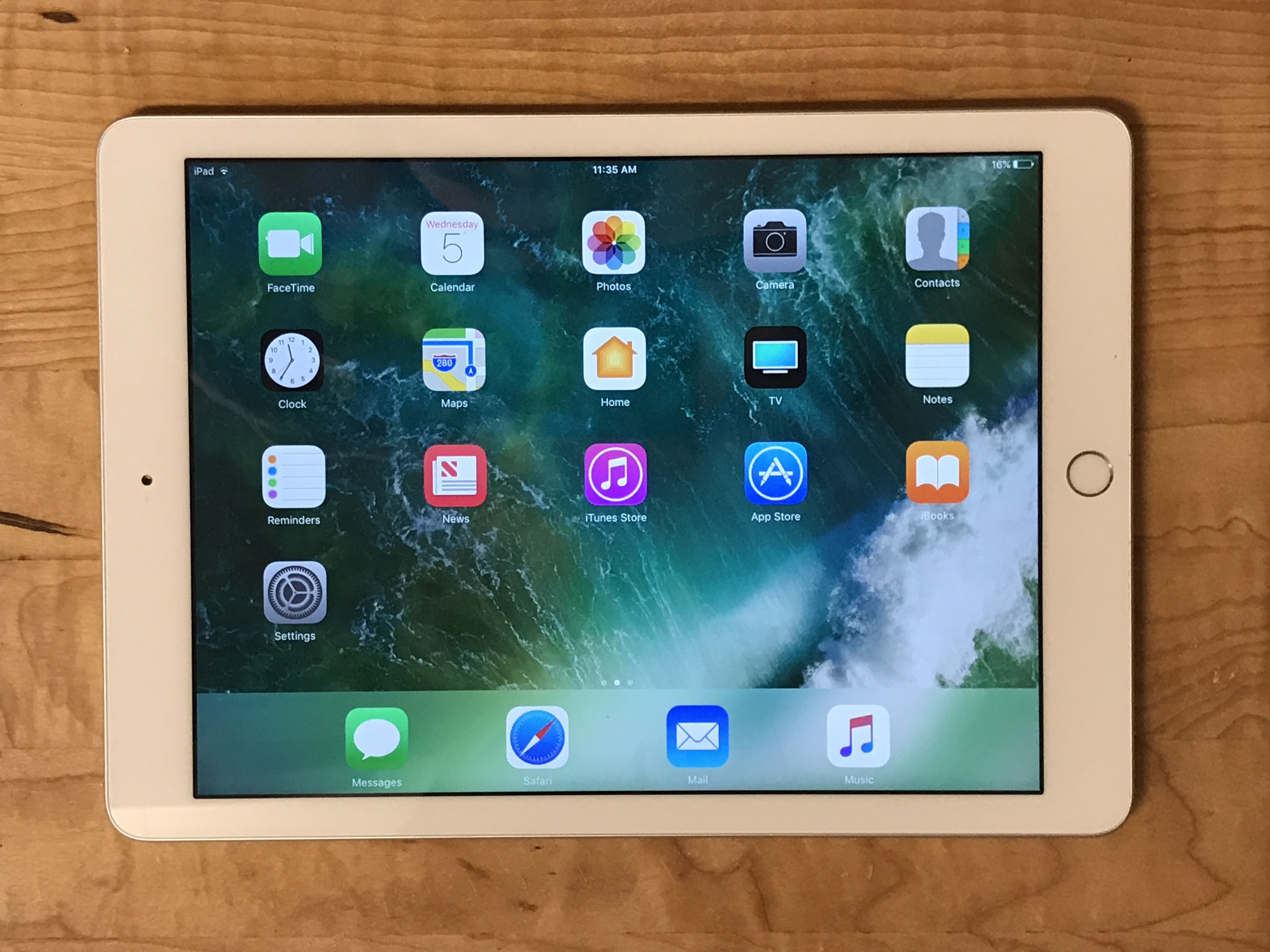

Bekijk ook deze gerelateerde berichten:
- Stan Goede Tijden Slechte Tijden
- Niet Ongesteld En Niet Zwanger
- Hoe Gebruik Je Een Condoom
- 15 Kg Is Hoeveel Liter
- The Voice Of Holland 2011 Deelnemers
- Kerk Den Bosch Centrum
- Nieuw Nederlands Literatuur 4-5-6 Vwo Antwoorden
- Hoe Oud Kan Een Eekhoorn Worden
- Frans Voetbalelftal - Marokkaans Voetbalelftal Wedstrijden
- Wat Gebeurt Er Als Je Dood Gaat
